如何在CAD中進行文字旋轉操作?
本文概述:本文将详细介绍如何在CAD软件中进行文字旋转操作,通过分步指导和关键点强调帮助用户掌握这一功能,提升制图效率。
在使用CAD软件进行绘图设计的过程中,经常需要对文字进行旋转,以便更好地适应图纸的布局以及展示效果。文字旋转不仅能够改善图纸的美观性,还能增强可读性。在这篇文章中,我们将深入探讨如何在CAD中实现文字旋转,并分享一些实用技巧。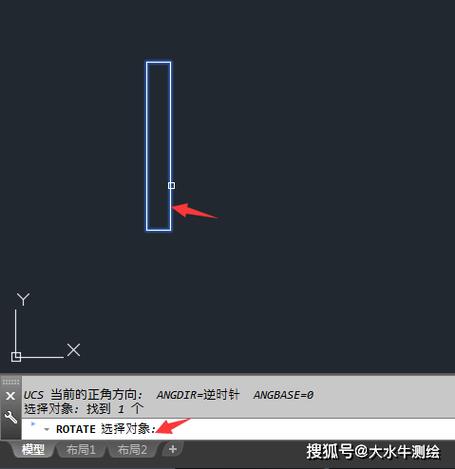
CAD软件诸如AutoCAD、SolidWorks等,都提供了强大的旋转功能。如果你不确定你所使用的软件是否支持此功能,可以查阅相关帮助文档或者在线资源来确认。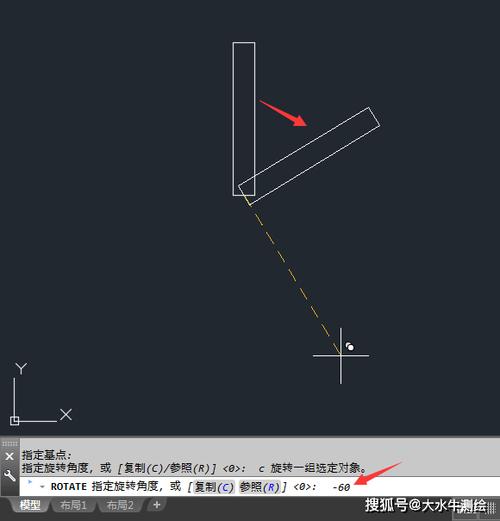
CAD界面中,这通常通过“选择”工具来完成。具体步骤如下:1. 启动CAD软件并打开你的项目文件。2. 使用鼠标单击或者框选需要旋转的文字对象。3. 确保仅选择了你想要旋转的目标,而不会误选其他对象。旋转中心。这是文字围绕其旋转的点。大多数CAD软件允许用户自定义旋转中心,以下是设置方法:1. 通常选择默认的中心,即文字对象的几何中心;2. 或者,你可以指定一个自定义点位置作为新的旋转中心。这种方法在调整复杂布局时非常有用。AutoCAD中,这个命令通常是RO(Rotate)。执行步骤如下:1. 输入RO并按下Enter键。2. 系统会提示你选择基准点,这里输入之前指定的旋转中心。3. 然后,输入旋转角度。可以手动输入具体数值或者通过鼠标拖动来实现。旋转角度的选择也很重要,可以根据需求输入正数或负数来决定顺时针或逆时针旋转。例如,要旋转90度,在正常情况下直接输入90即可。文字的位置和角度。由于旋转可能会影响文本的布局,检查结果至关重要。如果发现问题,可以随时撤销操作并重新进行调整。在某些高级应用场景下,你还可以运用动态块或者属性定义来增加旋转的灵活性和智能化。但是,这些方法可能需要对CAD有更深入的了解。CAD软件的人员,可能需要将文件导出为其他格式,比如PDF。总结来说,在CAD中进行文字旋转虽然看似简单,但依然需要我们注意每个环节细节,例如选择正确的旋转中心、设定合适的角度以及反复检查调整后的效果。通过不断练习和实战经验积累,相信你一定能够掌握这一技能,为自己的制图工作增光添彩。BIM技术是未来的趋势,学习、了解掌握更多BIM前言技术是大势所趋,欢迎更多BIMer加入BIM中文网大家庭(http://www.wanbim.com),一起共同探讨学习BIM技术,了解BIM应用!
相关培训